Garden Planner
园林和景观设计工具
macOS 软件 Garden Planner 是一款专为苹果电脑设计的园林和景观设计工具,旨在帮助用户轻松规划和设计理想的花园。该软件提供了直观易用的界面,用户可以通过拖放的方式将植物、树木、建筑物等元素放置到画布上,从而快速创建出理想的园林布局。
Garden Planner 提供了超过1200种可定制的植物和物体符号库,包括树木、花卉、地被植物、建筑物、铺路材料、围墙、路径、游泳池、围栏等元素。用户可以调整这些符号的尺寸、颜色和样式,以满足个性化需求。
软件还支持多种绘图和设计工具,例如创建路径、围栏、铺设蔬菜床和草药床等功能。用户可以轻松生成高质量的彩色图像或打印设计,并保存为项目文件,以便日后修改或分享。
Garden Planner 还具备强大的网格化工作空间功能,允许用户调整网格大小以更好地控制设计区域。此外,软件还提供了实时预览功能,使用户能够随时查看设计效果并进行调整。
对于家庭和社区种植,Garden Planner 还提供了蔬菜补丁生成器,帮助用户规划种植床和草药床,确保种植区域美观且实用。
Garden Planner 是一款功能丰富且易于使用的园林设计工具,适合各种水平的用户从初学者到专业园艺师使用。无论是用于个人花园设计还是商业项目,它都能提供全面的支持和灵活的设计选项。
版本历史
常见问题
运行终端.app,执行sudo xattr -rc /Applications/xxx.app,路径改成安装包的路径;完成后再次打开应用程序,你会看到一个信息确认框,大意是提示运行该程序有风险,点击「打开」即可。
按住 Control 键,鼠标单击该软件,在弹出的菜单中选择 打开;或 鼠标右键 点击该软件,选择「显示包内容」,然后进入 Contents → MacOS → 按住 Control + 鼠标左键单击此目录中与该软件同名的 Unix 可执行程序; 以上操作过后,该软件会加入 macOS 内置的安全设置白名单中,下次就可以正常从启动台运行。
打开:偏好设置 → 隐私与安全性 → 安全性;选择任何来源
没有任何来源选项?
运行终端.app,执行下面代码:
- 如果是 macOS 10.12 ~ 10.15.7:
sudo spctl --master-disable - 如果是 macOS 11.0 及以上版本系统:
sudo spctl --global-disable
- 首先选择与自己macOS系统对应的版本,比如电脑芯片、版本等。
- 多个破解版本存在建议使用TNT版,安装简单方便,其他的都有点复杂,对于小白用户来说有点困难。
- 100M以内的文件在蓝筹云里,下载速度还可以。大于100M的分别在百度网盘和阿里云盘;百度网盘限速严重,因此建议使用阿里网盘。
本站前期的部分安装包需要密码,请尝试输入hellomac.cc。后面逐渐取消密码设置。
如何关闭 SIP?关闭后有什么影响??
SIP 指的是 System Integrity Protection,即系统完整性保护。这是一个用于保护 macOS 系统文件不被篡改的安全机制,自 macOS 10.11 开始引入。当 SIP 被关闭后,macOS 会面临一定的安全风险,如果你的数据非常重要则请谨慎关闭,风险自担。
如何关闭 SIP?
首先进入回复模式:
- 英特尔机型:重启,当屏幕彻底变黑后,赶快按住 Command + R 键,直到屏幕上出现苹果标志。如果之前没有进入过这个模式,macOS 可能需要下载一些数据,当下载完成后,macOS 将自动进入恢复模式,即 Recovery。
- M1/M2(Apple Silicon):Mac 处于关机状态时,按住电源按钮大约 10 秒直到屏幕亮起,然后转到“选项”(Options),可能需要输入系统密码。
在终端.app中运行:csrutil disable
重启!
hellomac.cc。下载后请删除文件后缀.docx!
- v3.8.76
- 破解版
- 227.07 MB
- 英语
- macOS 10.12 Sierra
- x86(64-bit) ARM
- 图形图像
- smallblueprinter
- 726
- 4936
- 2025-07-31


GraphicConverter
图像编辑与浏览工具
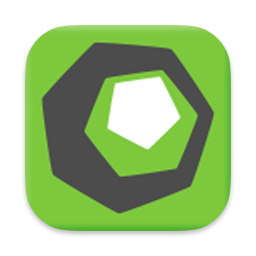
Metasequoia
专注于三维建模与动画制作

PhotosRevive
照片修复与增强软件

GlueMotion
延时摄影利器

ON1 Resize AI 2026
专业图像缩放利器

Morph Age
人脸变形拼接软件



评论与咨询